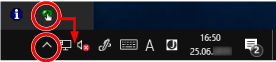Запуск Software Operation Panel
Software Operation Panel устанавливается вместе с драйвером PaperStream IP.
С помощью данного приложения вы можете конфигурировать настройки функций сканера.
ВНИМАНИЕ
Не запускайте Software Operation Panel во время сканирования.
Если изменить настройки Software Operation Panel при отображении окна настройки драйвера сканера, изменения могут не применяться сразу же. В этом случае закройте окно драйвера сканера и откройте его заново.
Не используйте кнопку [Scan] во время работы Software Operation Panel.

![Окно [Software Operation Panel]](../common/../images/sop13.png)